用Edraw Mindmap 画流程图
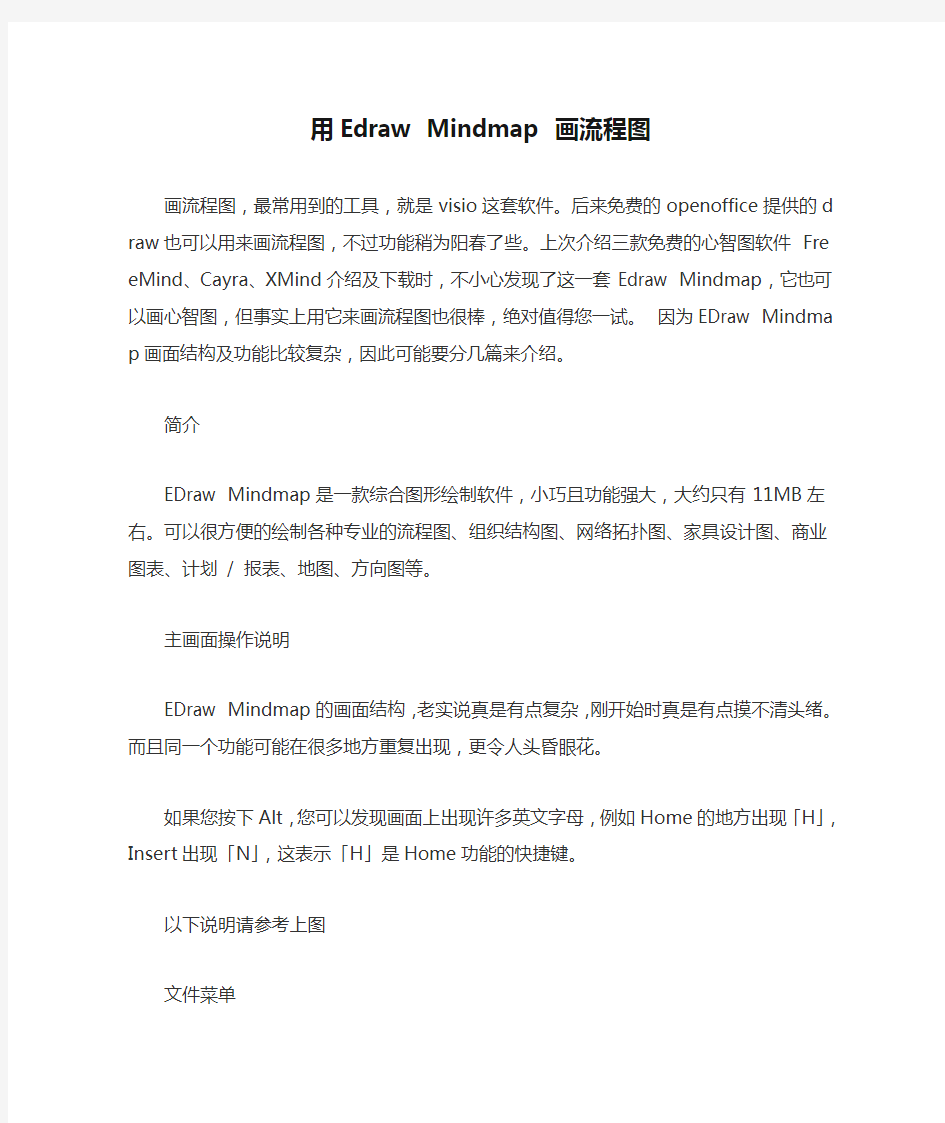
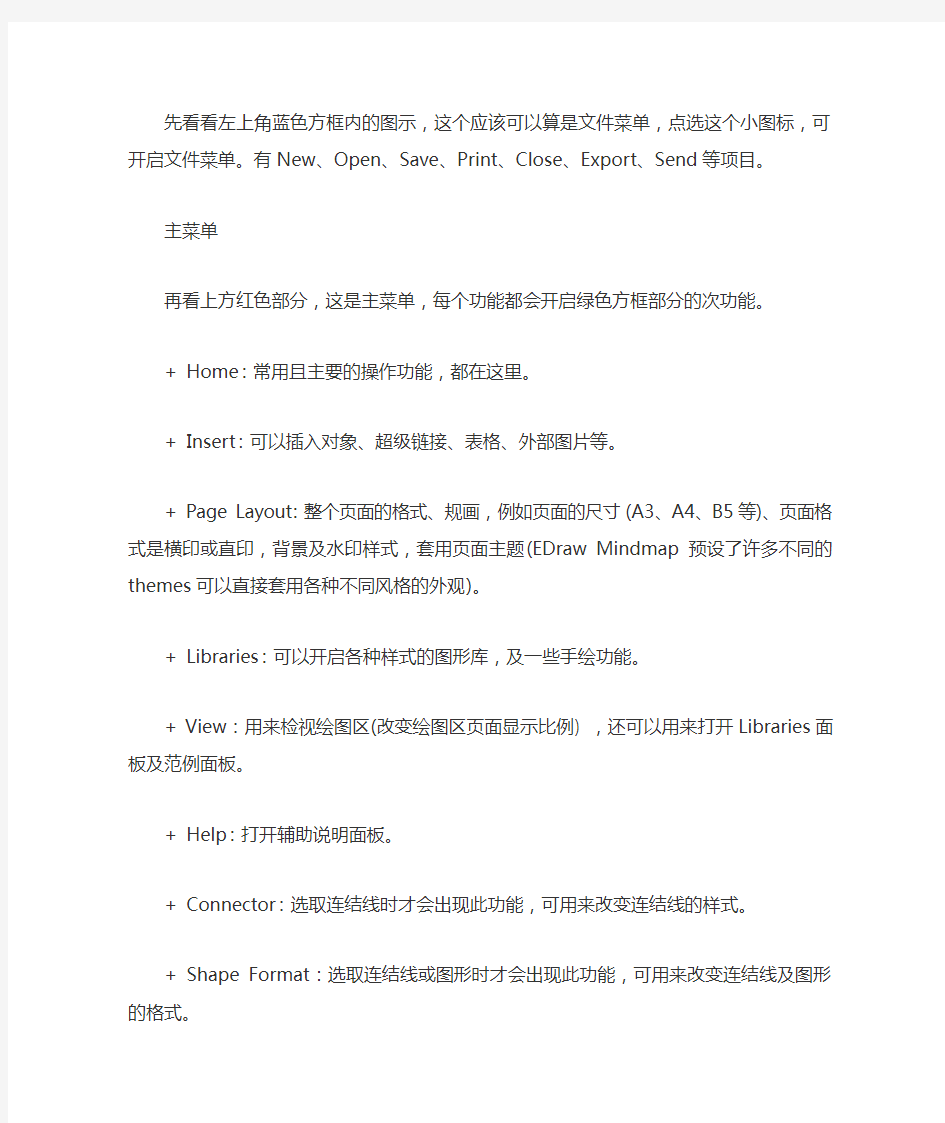
用Edraw Mindmap 画流程图
画流程图,最常用到的工具,就是visio这套软件。后来免费的openoffice提供的draw也可以用来画流程图,不过功能稍为阳春了些。上次介绍三款免费的心智图软件FreeMind、Cayra、XMind介绍及下载时,不小心发现了这一套Edraw Mindmap,它也可以画心智图,但事实上用它来画流程图也很棒,绝对值得您一试。因为EDraw Mindmap画面结构及功能比较复杂,因此可能要分几篇来介绍。
简介
EDraw Mindmap是一款综合图形绘制软件,小巧且功能强大,大约只有11MB左右。可以很方便的绘制各种专业的流程图、组织结构图、网络拓扑图、家具设计图、商业图表、计划/ 报表、地图、方向图等。
主画面操作说明
EDraw Mindmap的画面结构,老实说真是有点复杂,刚开始时真是有点摸不清头绪。而且同一个功能可能在很多地方重复出现,更令人头昏眼花。
如果您按下Alt,您可以发现画面上出现许多英文字母,例如Home的地方出现「H」,Insert出现「N」,
这表示「H」是Home功能的快捷键。
以下说明请参考上图
文件菜单
先看看左上角蓝色方框内的图示,这个应该可以算是文件菜单,点选这个小图标,可开启文件菜单。有New、Open、Save、Print、Close、Export、Send等项目。
主菜单
再看上方红色部分,这是主菜单,每个功能都会开启绿色方框部分的次功能。
+ Home:常用且主要的操作功能,都在这里。
+ Insert:可以插入对象、超级链接、表格、外部图片等。
+ Page Layout:整个页面的格式、规画,例如页面的尺寸(A3、A4、B5等)、页面格式是横印或直印,背景及水印样式,套用页面主题(EDraw Mindmap预设了许多不同的themes可以直接套用各种不同风格的外观)。
+ Libraries:可以开启各种样式的图形库,及一些手绘功能。
+ View:用来检视绘图区(改变绘图区页面显示比例) ,还可以用来打开Libraries面板及范例面板。
+ Help:打开辅助说明面板。
+ Connector:选取连结线时才会出现此功能,可用来改变连结线的样式。
+ Shape Format:选取连结线或图形时才会出现此功能,可用来改变连结线及图形的格式。
图形样式库
左方咖啡色部分是图形样式库,可以把里面的图形拉到右方的绘图区,左上方橙色小图示,用来打开不同的图形库面板。
绘图区域
右方是流程图的实际绘制区域。
文件菜单详细说明
New、Open、Save、Print、Close等功能应不必多加说明,值得一提的是,其中Export可以汇出不同文件类型,支持多种格式,汇出的种类相当丰富,有各种图档、html、pdf、office文件(word excel powerpoint)等。
另外Send功能,可以将EDraw Mindmap的文件,当成邮件的附件传送,也可以上传到ftp主机。
如何检视页面(改变页面显示比例)
请先点选Edraw Mindmap上方菜单的View。
用法请看图例中的文字说明,实际操作看看,就可以体会显示的效果。
移动图形与改变大小
1. 先点选上方菜单Home。
2. 选取上方的箭头符号,此时Edraw Mind map将处于选取的状态。
3. 再点选您要移动或改变大小的图形。
4. 以鼠标拖曳图形外围八个点中的任一个点,可改变形状大小。
5. 将鼠标置于图形上方,出现十字符号时,以鼠标拖曳此图形,可移动图形的位置。
6. 拖曳图形上方的独立点,可以旋转图形。
